钉钉作为一款办公沟通工具,在使用过程中可能会涉及到切换账号的情况,特别是在企业环境中需要切换不同的企业账号,钉钉如何在苹果手机上进行账号的切换呢?用户可以通过简单的操作步骤来实现账号的切换,确保能够方便地切换不同的账号,以便更好地进行工作和沟通。接下来我们将详细介绍钉钉如何在苹果手机上切换账号的方法。
钉钉如何切换企业账号
具体方法:
1.首先打开手机钉钉后,在消息页面点击上方个人头像;
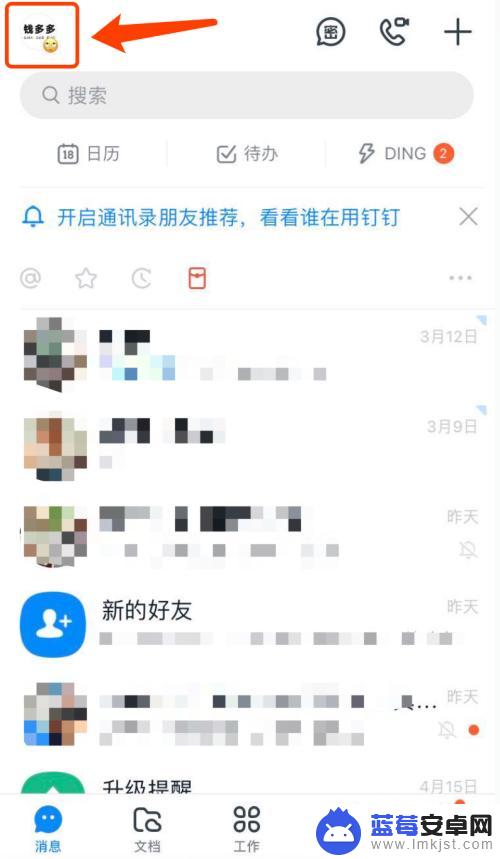
2.然后进入“设置”;
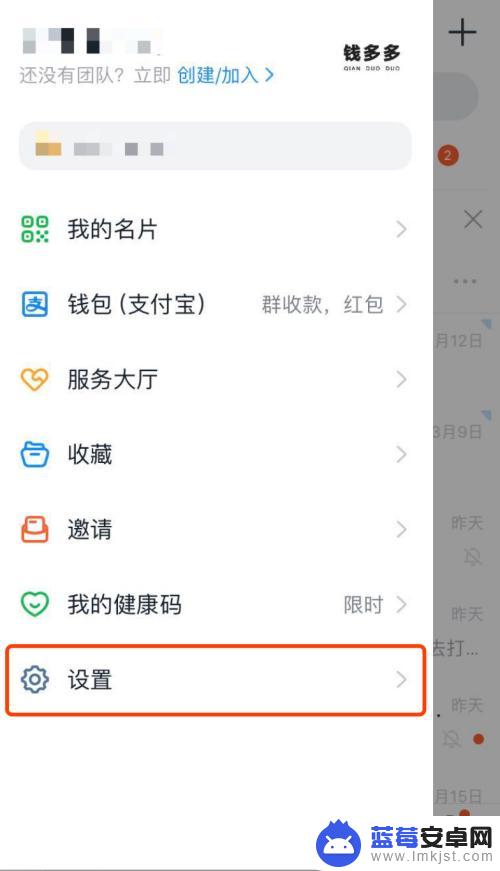
3.然后点击设置下方的“退出登录”;
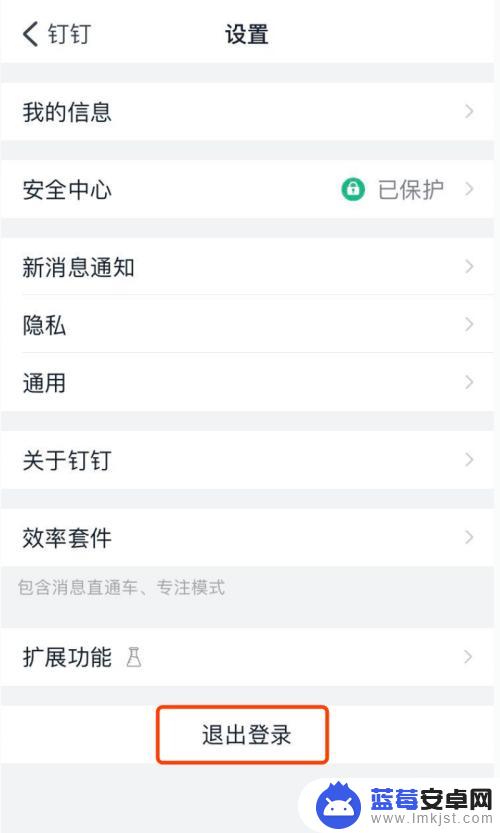
4.点击“确认”;
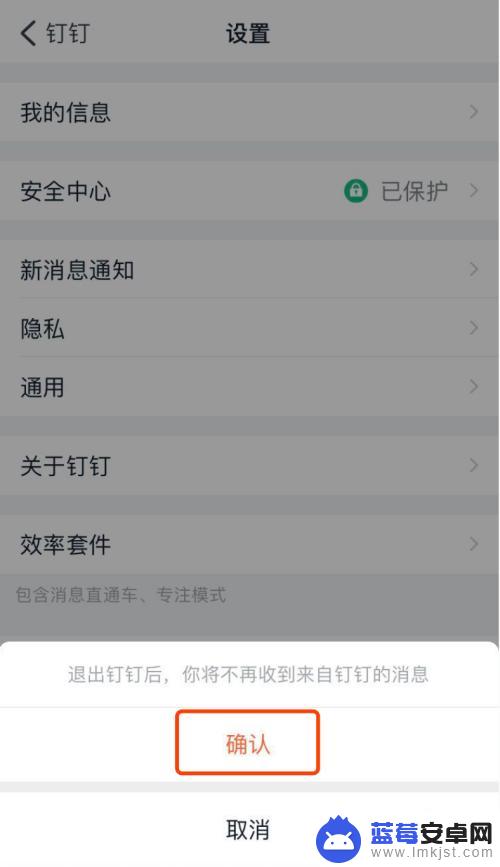
5.我们可以看到退出到登录页面时,还是原来手机的账号。我们将它进行清除;
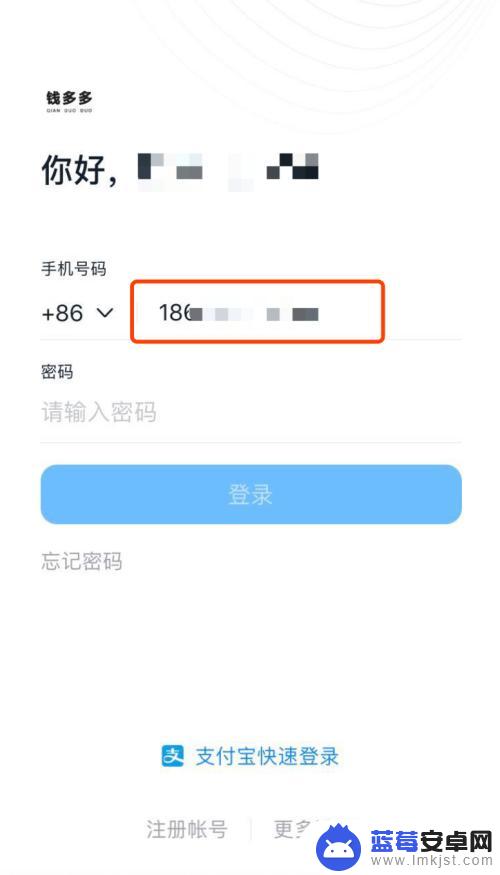
6.输入需要切换的钉钉账号和密码登录即可。
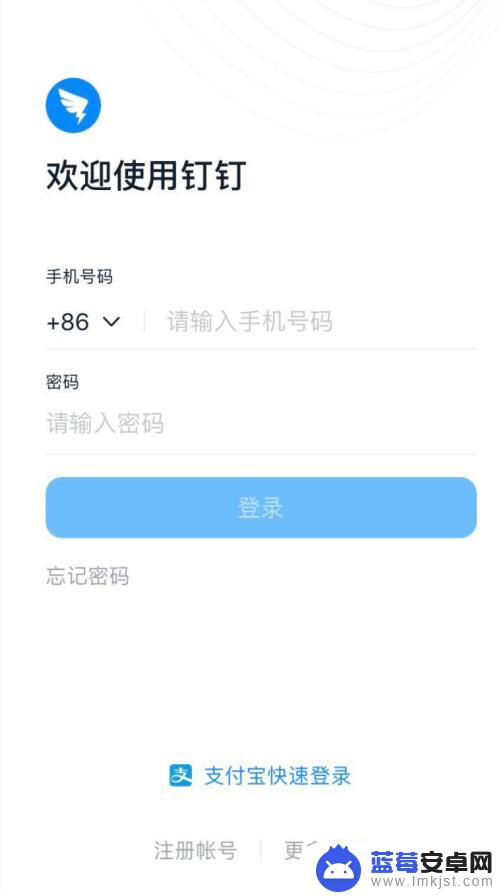
7.总结:
1、打开手机钉钉,在消息页面点击上方个人头像;
2、进入‘设置’-‘退出登录’-‘确认’;
3、最后在登录页面清除原账号,输入将要切换的钉钉账号密码即可。

以上就是钉钉如何切换账号苹果手机的全部内容,如果有遇到这种情况,那么你就可以根据小编的操作来进行解决,非常的简单快速,一步到位。












